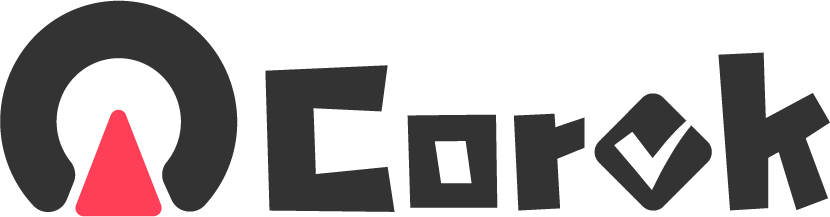这里就不配图文了,人越老就越懒,简化流程版,你实在不懂,也懒得看后面括号里的注解,就直接按照顺序复制粘贴,也能成功。
装桌面并不是为了打游戏,和看电影,纯粹是为了并不想走到另一台电脑,直接打开显示器(如果有的话),就开干了,占不了多少资源的,空闲的时候几乎和不装时一样。
0 – mv /etc/apt/sources.list.d/pve-enterprise.list /etc/apt/sources.list.d/pve-enterprise.list.bak
(将PVE默认自带的企业源文件改名,你是订阅用户可以跳过这一步)
1 – echo “deb https://mirrors.ustc.edu.cn/proxmox/debian/pve bullseye pve-no-subscription” > /etc/apt/sources.list.d/pve-no-subscription.list
(将PVE默认的模板等软件源改成国内,我这里用的是中科大的)
2 – sed -i.bak “s#ftp.debian.org/debian#mirrors.aliyun.com/debian#g” /etc/apt/sources.list && sed -i “s#security.debian.org#mirrors.aliyun.com/debian-security#g” /etc/apt/sources.list
(Debian系统源更换,因为PVE本身就是基于Debian内核的么,所以这个系统源肯定也要更换成国内的,这里用阿里云的)
2 – apt update && apt dist-upgrade
(更新索引&更新软件包到最新版本)
3 – apt-get install xfce4 chromium lightdm nano xserver-xorg-video-dummy
(安装Xfce4桌面,安装chromium开源浏览器,安装lightdm轻量桌面显示管理器,nano文本编辑器,xserver-xorg-video-dummy是一个X11显示驱动程序,它可以用来代替真实的硬件显示器,以便在没有物理显示器的情况下运行 X11 环境)
4 – apt-get install sudo
(普通用户提权,执行一些需要root的工具)
5 – adduser ajeef
(添加一个除了PVE默认root之外的用户,我这里输入ajeef(你随便改)会提示你输入密码和填写全名资料等,除了密码,我都不填一路回车)
6 – nano /etc/sudoers
(编辑sudoers文件,不然你sudo是无效的,添加到root后面)
#找到这里
root ALL=(ALL:ALL) ALL
ajeef ALL=(ALL)ALL
(ajeef改成你上面添加的用户名,Ctrl+O Ctrl+x保存退出。)
7 – systemctl start lightdm
(现在就运行lightdm桌面显示管理器,如果你有真实显示器,现在应该已经可以看到桌面画面了)
8 – wget https://downloads.realvnc.com/download/file/vnc.files/VNC-Server-6.9.1-Linux-x64.deb
(不安装新的7.X版本是因为7.X版本已经改成授权文件授权,这个版本是最后一个可以用key输入的版本)
9 – dpkg -i VNC-Server-6.9.1-Linux-x64.deb
(安装过程,会自动打开防火墙firewall-cmd –zone=public –permanent –add-service=vncserver-x11-
serviced和firewall-cmd –zone=public –permanent –add-service=vncserver-virtuald)
10 – systemctl enable vncserver-x11-serviced.service
(设置开机自启动RealVNC-X11图形化窗口管理系统)
11 – systemctl enable vncserver-virtuald.service
(设置开机自启动RealVNC-Virtuald虚拟桌面系统)
12 – systemctl start vncserver-x11-serviced.service
(现在就运行RealVNC-X11图形化窗口管理系统)
13 – systemctl start vncserver-virtuald.service
(现在就运行RealVNC-Virtuald虚拟桌面系统)
14 – /usr/bin/vnclicense -add VKUPN-MTHHC-UDHGS-UWD76-6N36A
(企业授权Key到2029年,注意WindowsRealVNCServer的key不可以用在Linux下,不一样的)
/usr/bin/vnclicense -add Z456C-LMKTC-NLGWQ-H5CUR-ZVWEA
(这个Key没尝试,应该也可以)
15 – 去RealVNC官网下载你正在用的系统客户端并安装:https://www.realvnc.com/en/connect/download/viewer/
(跨平台的VNC,Windows,Linux,MAC,Android,IOS都有,我不用其它开源VNC是因为比来比去,还是这个最快速,稳定,高效,拒绝反驳)
16 – 打开VNC Viewer,在上面搜索栏,输入192.168.5.251回车
(我PVE局域网所在的IP地址,你改成你自己的)
17 – 点Continue,输入你自己PVE的用户名和密码,root password.就能看到桌面了
18 – 看到桌面,你可以选择继续用root最高权限用户登入桌面,还是用你刚创建的ajeef用户登入(推荐后者,你要用提权命令可以用sudo嘛),进去后,有浏览器,有终端,干什么都可以了,随你了,教程完!